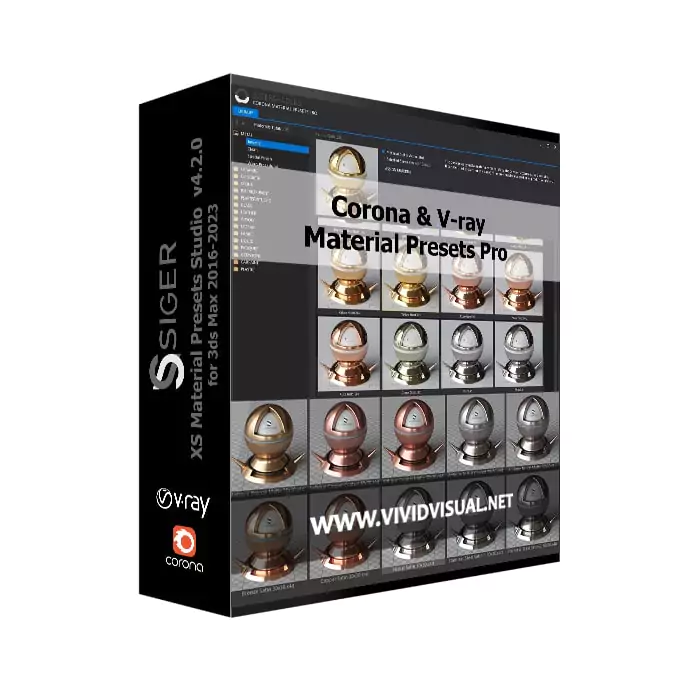سیجر شیدر متریال ورژن V7.03
2020 تا 2025 3DSMAX
2020 تا 2025 3DSMAX
. مشاهده لینک دانلود با لاگین شدن در پنل کاربری امکانپذیر است ورود به پنل کاربری
راهنمای نصب کتابخانه متریال
- تمامی پارت ها را دانلود کنید.
- برای اینکه فایلها را از حالت فشرده خارج کنید میتوانید از نرمافزارهای 7zip، WinRAR یا PeaZip استفاده کنید.
- در صورت داشتن نسخههای قبلی آنها را uninstall کنید.
- نرمافزار 3ds Max را ببندید.
- پلاگین اصلی XSMP را با اجرای فایل XSMPmaxSetup600.exe نصب کنید. (3DSMAX در درایو C نصب باشد).
- کتابخانه متریالهای XSMP را برای موتور رندر دلخواه خود با اجرای فایلهای زیر نصب کنید:
- برای کرونا: فایل XSMP-Lib-Corona-v-560.exe
- برای ویری: فایل XSMP-Lib-V-Ray-v-560.exe
- برای رد شیفت: فایل XSMP-Lib-Redshift-v-560.exe
- پوشه تکسچرها (mapsX) را در مسیر دلخواهتان قرار دهید.
- فایل XsmpMax_20xx.dll (مثلاً برای 3dsMax 2024 فایل XsmpMax_2024.dll) را در مسیر “C:\Program Files\Autodesk\3ds Max 20xx\bin\assemblies” با فایل مناسب از پوشه crack جایگزین کنید. برای 3ds Max 2020 و 2021 از فایل XsmpMax_2020.dll استفاده کنید.
- نرمافزار 3ds Max را اجرا کنید، و از منوی Customize گزینه Customize user interface را انتخاب کنید و سپس در category ها SigerShader را پیدا کنید و XSMP را بر روی تولبار دلخواه درگ کنید.
- حالا با کلیک بر روی دکمه XSMP اضافه شده به تولبار آن را اجرا کرده و در بخش تنظیمات محل قرارگیری پوشه تکسچرها را مشخص کنید (مسیر پوشه mapsX) و سپس موتور رندر دیفالت خود را انتخاب کرده و از این کتابخانه متریال لذت ببرید.
توجه:
اگر هنگام شروع 3ds Max خطای assembly رخ داد، روی فایل XsmpMax_20xx.dll کلیک راست کرده، گزینه unblock را انتخاب کرده و بر روی apply کلیک کنید و سپس بر روی ok کلیک کنید.
سیجر شیدر متریال ورژن V7
راهنمای نصب کتابخانه متریال
- تمامی پارت ها را دانلود کنید.
- برای اینکه فایلها را از حالت فشرده خارج کنید میتوانید از نرمافزارهای 7zip، WinRAR یا PeaZip استفاده کنید.
- در صورت داشتن نسخههای قبلی آنها را uninstall کنید.
- نرمافزار 3ds Max را ببندید.
- پلاگین اصلی XSMP را با اجرای فایل XSMPmaxSetup600.exe نصب کنید. (3DSMAX در درایو C نصب باشد).
- کتابخانه متریالهای XSMP را برای موتور رندر دلخواه خود با اجرای فایلهای زیر نصب کنید:
- برای کرونا: فایل XSMP-Lib-Corona-v-560.exe
- برای ویری: فایل XSMP-Lib-V-Ray-v-560.exe
- برای رد شیفت: فایل XSMP-Lib-Redshift-v-560.exe
- پوشه تکسچرها (mapsX) را در مسیر دلخواهتان قرار دهید.
- فایل XsmpMax_20xx.dll (مثلاً برای 3dsMax 2024 فایل XsmpMax_2024.dll) را در مسیر “C:\Program Files\Autodesk\3ds Max 20xx\bin\assemblies” با فایل مناسب از پوشه crack جایگزین کنید. برای 3ds Max 2020 و 2021 از فایل XsmpMax_2020.dll استفاده کنید.
- نرمافزار 3ds Max را اجرا کنید، و از منوی Customize گزینه Customize user interface را انتخاب کنید و سپس در category ها SigerShader را پیدا کنید و XSMP را بر روی تولبار دلخواه درگ کنید.
- حالا با کلیک بر روی دکمه XSMP اضافه شده به تولبار آن را اجرا کرده و در بخش تنظیمات محل قرارگیری پوشه تکسچرها را مشخص کنید (مسیر پوشه mapsX) و سپس موتور رندر دیفالت خود را انتخاب کرده و از این کتابخانه متریال لذت ببرید.
توجه:
اگر هنگام شروع 3ds Max خطای assembly رخ داد، روی فایل XsmpMax_20xx.dll کلیک راست کرده، گزینه unblock را انتخاب کرده و بر روی apply کلیک کنید و سپس بر روی ok کلیک کنید.
سیجر شیدر متریال ورژن V6.5
- کتابخانه پیشفرض V-Ray: - فضای مورد نیاز: 2.2 گیگابایت - : REPO، PRO V-Ray، STUDIO
- کتابخانه پیشفرض Corona: - فضای مورد نیاز: 1.2 گیگابایت - شامل نسخههای: REPO، PRO Corona، STUDIO
- کتابخانه پیشفرض Redshift: - فضای مورد نیاز: 1.2 گیگابایت - شامل نسخههای: REPO، PRO Redshift، STUDIO
- کتابخانه پیشتنظیمات متریال V-Ray: - فضای مورد نیاز: 650 مگابایت - شامل نسخههای: PRO V-Ray، STUDIO
- کتابخانه پیشتنظیمات متریال Corona: - فضای مورد نیاز: 650 مگابایت - شامل نسخههای: PRO Corona، STUDIO
- کتابخانه پیشتنظیمات متریال Redshift: - فضای مورد نیاز: 650 مگابایت - نشامل نسخههای: PRO Redshift، STUDIO
- نقشههای تکسچر: - فضای مورد نیاز: 35 گیگابایت - شامل نسخههای: PRO، STUDIO
-
کتابخانه پیشفرض V-Ray:فضای مورد نیاز: 2.2 گیگابایتREPO، PRO V-Ray، STUDIO
-
کتابخانه پیشفرض Corona:فضای مورد نیاز: 1.2 گیگابایتشامل نسخههای: REPO، PRO Corona، STUDIO
-
کتابخانه پیشفرض Redshift:فضای مورد نیاز: 1.2 گیگابایتشامل نسخههای: REPO، PRO Redshift، STUDIO
-
کتابخانه پیشتنظیمات متریال V-Ray:فضای مورد نیاز: 650 مگابایتشامل نسخههای: PRO V-Ray، STUDIO
-
کتابخانه پیشتنظیمات متریال Corona:فضای مورد نیاز: 650 مگابایتشامل نسخههای: PRO Corona، STUDIO
-
کتابخانه پیشتنظیمات متریال Redshift:فضای مورد نیاز: 650 مگابایتشامل نسخههای: PRO Redshift، STUDIO
-
نقشههای تکسچر:فضای مورد نیاز: 35 گیگابایتشامل نسخههای: PRO، STUDIO
فایل های نصب سیجرشیدر
Siger Studio XS MAPS Vol 6
Siger Studio XS MAPS Vol. 5
Siger Studio XS MAPS Vol. 4
Siger Studio XS MAPS Vol. 3
Siger Studio XS MAPS Vol. 2
Siger Studio XS MAPS Vol. 1
راهنمای نصب کتابخانه متریال
- تمامی فایلهای این کتابخانه متریال را دانلود کنید. (در صورتی که MAP های ورژن قبل را دانلود کرده باشید نیازی به دانلود آن نیست).
- برای اینکه فایلها را از حالت فشرده خارج کنید میتوانید از نرمافزارهای 7zip، WinRAR یا PeaZip استفاده کنید.
- در صورت داشتن نسخههای قبلی آنها را uninstall کنید.
- نرمافزار 3ds Max را ببندید.
- پلاگین اصلی XSMP را با اجرای فایل XSMPmaxSetup600.exe نصب کنید. (3DSMAX در درایو C نصب باشد).
- کتابخانه متریالهای XSMP را برای موتور رندر دلخواه خود با اجرای فایلهای زیر نصب کنید:
- برای کرونا: فایل XSMP-Lib-Corona-v-560.exe
- برای ویری: فایل XSMP-Lib-V-Ray-v-560.exe
- برای رد شیفت: فایل XSMP-Lib-Redshift-v-560.exe
- پوشه تکسچرها (mapsX) را در مسیر دلخواهتان قرار دهید.
- فایل XsmpMax_20xx.dll (مثلاً برای 3dsMax 2024 فایل XsmpMax_2024.dll) را در مسیر “C:\Program Files\Autodesk\3ds Max 20xx\bin\assemblies” با فایل مناسب از پوشه crack جایگزین کنید. برای 3ds Max 2020 و 2021 از فایل XsmpMax_2020.dll استفاده کنید.
- نرمافزار 3ds Max را اجرا کنید، و از منوی Customize گزینه Customize user interface را انتخاب کنید و سپس در category ها SigerShader را پیدا کنید و XSMP را بر روی تولبار دلخواه درگ کنید.
- حالا با کلیک بر روی دکمه XSMP اضافه شده به تولبار آن را اجرا کرده و در بخش تنظیمات محل قرارگیری پوشه تکسچرها را مشخص کنید (مسیر پوشه mapsX) و سپس موتور رندر دیفالت خود را انتخاب کرده و از این کتابخانه متریال لذت ببرید.
توجه:
اگر هنگام شروع 3ds Max خطای assembly رخ داد، روی فایل XsmpMax_20xx.dll کلیک راست کرده، گزینه unblock را انتخاب کرده و بر روی apply کلیک کنید و سپس بر روی ok کلیک کنید.
لینک های دانلود
برای مشاهده لینک های دانلود، وارد شوید یا ثبت نام کنید.
ورود به سیستم
×
- (+61) Australia
- (+43) Austria
- (+1) Canada
- (+33) France
- (+49) Germany
- (+98) Iran
- (+964) Iraq
- (+39) Italy
- (+965) Kuwait
- (+31) Netherlands
- (+968) Oman
- (+90) Turkey
- (+971) United Arab Emirates
- (+44) United Kingdom
- (+1) United States